按键精灵怎么实现自动刷课(按键精灵怎么自动点击)
您好,今天乐乐来为大家解答以上的问题。按键精灵怎么实现自动刷课相信很多小伙伴还不知道,现在让我们一起来看看吧!
 按键精灵怎么实现自动刷课(按键精灵怎么自动点击)
按键精灵怎么实现自动刷课(按键精灵怎么自动点击)
按键精灵怎么实现自动刷课(按键精灵怎么自动点击)
1、《按键精灵》怎么设置自动连续点击?相信不少用户对此不是特别了解,深空游戏小编就为大家带来按键精灵设置自动连续点击方法介绍,一起来看看吧!方法步骤首先我们需要双击打开【按键精灵】,然后再打开的主界面左侧找到【快速向导】,并且单击它,如下图所示。
2、然后在打开的界面,找到【鼠标左键连点器】选项,并且双击打开它。
3、如下图所示。
4、接着就打开了这个命令的脚本,我们在界面的左侧找到并且单击【鼠标命令】选项,如下图所示。
5、这时我们在打开的窗口里,单击【左键单击】右侧的【插入】按钮,这时候在右侧的脚本窗口中,就会添加一句“左键单击一次”的命令。
6、如下图所示。
7、接下来我们再单击【鼠标移动到】右侧的【插入】按钮,同样会在右侧添加命令。
8、但是系统还不知道你要点击的位置,所以我们要设置鼠标点击的坐标位置。
9、这时候我们单击【工具栏】的【抓抓】图标按钮,如下图所示。
10、然后我们就会打开【抓抓辅助工具】,比如我们需要连续单击网页的刷新按钮,那么我们就把鼠标移动到刷新按钮上,然后这时候就会在【放大镜】的窗口里显示X、Y的数值了。
11、我们把它记下来即可,如下图所示。
12、我们回到刚才【按键精灵】的命令窗口,双击“鼠标移动到”命令,然后将坐标值改成刚才我们记下来的数值就可以了。
13、如下图所示。
14、接下来我们双击“延时”命令,设置两次鼠标左键单击的间隔时间,如下图所示。
15、这样我们就全部设置好了,我们单击【工具栏】的“调试”按钮,然后单击左下角的【启动按钮】,如下图所示。
16、我们这时鼠标就可以连续点击网页拴心按钮了,网页可以自动刷新了。
本文到这结束,希望上面文章对大家有所帮助。
版权声明:本文仅代表作者观点,不代表本站立场。本站仅提供信息存储空间服务,不拥有所有权,不承担相关法律责任。如发现本站有涉嫌抄袭侵权/违法违规的内容, 请发送邮件至 c19126499204@163.com,本站将立刻删除